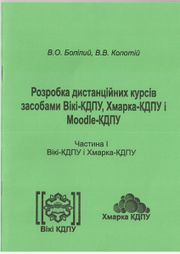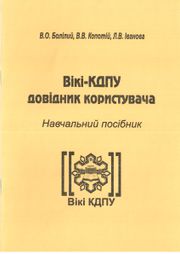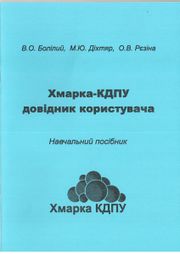Інформаційно-комунікаційні технології в освіті (курс підготовки доктора філософії)
Зміст
- 1 Назва курсу
- 2 Учасники
- 3 Графік навчання
- 3.1 Варіант Структура
- 3.1.1 Змістовий модуль 1. Психолого-педагогічні особливості використання ІКТ у навчальному процесі ВНЗ
- 3.1.2 Змістовий модуль 2. Інформаційне освітнє середовище навчального закладу. Технології Вікі-Вікі. Вікі-КДПУ і Хмарка-КДПУ
- 3.1.3 Змістовий модуль 3. Хмароорієнтовна система управління навчанням Moodle-КДПУ
- 3.1 Варіант Структура
- 4 Зміст курсу
- 4.1 Індивідуальні завдання
- 4.2 Змістовий модуль 1. Психолого-педагогічні особливості використання ІКТ у навчальному процесі ВНЗ
- 4.3 Змістовий модуль 2. Інформаційне освітнє середовище навчального закладу. Технології Вікі-Вікі. Вікі-КДПУ і Хмарка-КДПУ
- 4.3.1 Теоретичний матеріал
- 4.3.2 Практичні завдання
- 4.3.2.1 Пошук відомостей у Вікі-КДПУ
- 4.3.2.2 Структура статті
- 4.3.2.3 Служба Хмарка-КДПУ
- 4.3.2.4 Користувацьке меню
- 4.3.2.5 Інформаційне поле додатка
- 4.3.2.6 Панель навігації
- 4.3.2.7 Кнопка «Створити»
- 4.3.2.8 Кнопка «Завантаження»
- 4.3.2.9 Пошукове поле
- 4.3.2.10 Пункт меню «Персональні налаштування»
- 4.3.2.11 Переміщення по каталогах
- 4.3.2.12 Створення нових папок (тек)
- 4.3.2.13 Завантаження файлів
- 4.3.2.14 Операції з файлами та теками
- 4.3.2.15 Групові операції
- 4.3.2.16 Фільтри
- 4.3.2.17 Самостійна робота
- 4.3.3 Змістовий модуль 3. Хмароорієнтовна система управління навчанням Moodle-КДПУ
- 5 Ресурси
Назва курсу
Інформаційно-комунікаційні технології в освіті
Освітньо-кваліфікаційний рівень: доктор філософії
Мета та завдання навчального курсу
Метою викладання навчальної дисципліни «Інформаційно-комунікаційні технології в освіті» є: підвищити інформатично-комунікативну компетентність слухачів, сформувавши у них уміння та навички використання сучасних ІКТ у процесі викладання; розширити систему знань, підвищити компетентності та кваліфікації слухачів у питаннях впровадження дистанційного та змішаного навчання.
Основними завданнями вивчення дисципліни «Інформаційно-комунікаційні технології в освіті» є:
- формувати у слухачів цілісний погляд на сучасні інформаційно-комунікаційні технології, розуміння можливостей цих технологій та способів їх використання для вирішення педагогічних завдань;
- показати практичну значимість методів і засобів сучасних інформаційно-комунікаційних технологій, можливості їх застосування до розв'язування найрізноманітніших гуманітарних, технічних і наукових проблем;
- засвоїти основні положення нормативних документів щодо впровадження дистанційного навчання у ВНЗ;
- надати слухачам знання теоретичних положень, функціональних можливостей та практичних аспектів дистанційного навчання;
- забезпечити практичне оволодіння технікою дистанційного навчання, а саме, базових засад створення дистанційних навчальних курсів засобами Вікі-КДПУ, Хмарка-КДПУ та системи управління навчанням (LMS) Moodle-КДПУ;
- формувати уміння самостійно опановувати нові технології, які сприяють покращенню навчання та викладання.
У результаті вивчення навчальної дисципліни слухач повинен
знати:
- сучасний стан розвитку інформаційно-комунікаційних технологій;
- основні концепції використання ІКТ у навчальному процесі;
- класифікацію засобів інформатизації освіти;
- застосування ІКТ для реалізації педагогічних ідей;
- витоки та принципи дистанційного та змішаного навчання;
- нормативні документи щодо впровадження дистанційного навчання у ВНЗ;
- сутність, види, функції та моделі дистанційного навчання;
- базові засади створення та використання веб-ресурсів підтримки навчального процесу у КДПУ;
- особливості збору, обробки, збереження, сприймання й розуміння інформації у системі дистанційного та змішаного навчання;
- особливості обміну інформацією у системі дистанційного та змішаного навчання;
- комунікаційні засоби взаємодії у комп’ютерній мережі КДПУ;
- види, форми дистанційної освіти, вимоги до викладача;
- форми взаємодії викладача з учасниками у процесі дистанційного та змішаного навчання;
- труднощі впровадження комп’ютерних технологій у навчальний процес.
вміти:
- використовувати інформаційно-комунікаційні технології для покращення результатів навчання за допомогою проведення досліджень;
- моделювати процес дистанційного навчання, враховуючи його структурні елементи;
- користуватися інструментами, засобами інформаційно-комунікаційного простору КДПУ з метою розроблення навчальних, методичних і дидактичних матеріалів для навчальної дисципліни;
- створювати власні електронні навчальні курси та їх розміщувати у Moodle-КДПУ;
- компонувати елементи навчального курсу за розділами і темами та розміщувати на Вікі-КДПУ й Хмарка-КДПУ;
- організовувати процес прийому й передачі інформації у Moodle-КДПУ та Вікі-КДПУ;
- управляти процесом комунікації у системі «викладач-студент» у Moodle-КДПУ;
- використовувати Хмарку-КДПУ для розміщення інформаційних ресурсів;
- використовувати засоби дистанційного навчання для власного підвищення кваліфікації.
Автори курсу
Копотій Вікторія Володимирівна
Учасники
Сторінка координування курсу "ІКТ в освіті" (для слухачів освітньо-кваліфікаційного рівня "доктор філософії") викладач Болілий Василь Олександрович
Графік навчання
Варіант Структура
Змістовий модуль 1. Психолого-педагогічні особливості використання ІКТ у навчальному процесі ВНЗ
Освітні інформаційно-комунікаційні технології та їх характеристика. Підвищення ефективності навчання засобами сучасних ІКТ. Шляхи використання інформаційних технологій у підготовці фахівців. Міжнародні та вітчизняні освітні проекти в Україні (Програма Іntel® «Навчання для майбутнього», 1 УЧЕНЬ : 1 КОМП’ЮТЕР, Національний проект "Відкритий світ").
Поняття дистанційного навчання. Чинники, які спричинили появу і розвиток сучасних форм дистанційної освіти. Поняття дистанційної освіти. З історії дистанційної освіти. Порівняння дистанційного з іншими видами навчання. Переваги та недоліки. Психолого-педагогічні особливості дистанційного навчання. Витоки й основні віхи становлення дистанційного навчання. Інтернет та його роль у сучасному суспільстві. Поняття змішаного навчання.
Нормативні документи щодо впровадження дистанційного навчання у ВНЗ. Положення про дистанційне навчання. Вимоги до вищих навчальних закладів та закладів післядипломної освіти, наукових, освітньо-наукових установ, що надають освітні послуги за дистанційною формою навчання з підготовки та підвищення кваліфікації фахівців за акредитованими напрямами і спеціальностями.
Змістовий модуль 2. Інформаційне освітнє середовище навчального закладу. Технології Вікі-Вікі. Вікі-КДПУ і Хмарка-КДПУ
Теоретичні засади моделювання й інтеграції сервісів хмароорієнтованого освітнього е-середовища. Основні характеристики. Хмарні технології у просторі відкритої освіти. Моделі організації доступу до програмного забезпечення у хмароорієнтованому освітньому середовищі закладу освіти. Модель інтеграції сервісів, додатків та технологій навчального середовища.
Поняття про Вікі-Вікі та різні Вікі-платформи. Огляд Вікі-сайтів. Пошук інформації, обговорення статей.
Служба Вікі-КДПУ. Створення облікового запису, створення й оформлення власної сторінки користувача, створення нових статей, редагування та форматування тексту статей, налаштування власного аккаунту, обговорення статей.
Налаштування загальної структури електронного курсу на Вікі-КДПУ: вставка посилання на курс у розділ «Аудиторіум»; встановлення необхідної кількості модулів курсу; додавання до модулів опису тем; координація навчального процесу; організація обговорення статей студентів.
Сумісне створення та редагування гіпертекстів. Організація на Вікі-КДПУ спільної робочої дошки.
Хмарні технології. Соціальні мережеві сервіси для зберігання мультимедійних файлів. Соціальні сервіси, що дозволяють організовувати спільну роботу з різними типами документів. Хмарка-КДПУ.
Змістовий модуль 3. Хмароорієнтовна система управління навчанням Moodle-КДПУ
Система управління навчанням Moodle. Філософія LMS Moodle. Перспективи використання. Можливості. Характеристики. Початок роботи із системою Moodle-КДПУ. Ролі користувачів. Робота користувача в ролі автора курсу.
Робота з навчальним курсом у Moodle-КДПУ. Структура вікна електронного навчального курсу. Робота з блоками курсу: блок «Користувачі» (перегляд учасників курсу, редагування відомостей про користувача), блок «Адміністрування», блок «Календар» тощо. Знайомство зі сторінкою налаштувань параметрів курсу, редагування (зміна) загальних налаштувань електронного курсу.
Створення електронного навчального курсу. Створення категорій (підкатегорій). Навчальні плани і графіки навчального процесу. Введення контингенту студентів. Способи створення електронного курсу. Формати створення курсів. Створення курсу в форматі структури. Створення курсу за допомогою шаблону. Створення курсу за допомогою резервного копіювання.
Створення контенту електронного навчального курсу. Створення основних ресурсів електронного курсу. Створення ресурсів: Напис, Сторінка, Файл, HTML-сторінка, веб-посилання. Налаштування параметрів вікна ресурсу. Створення ресурсів у вигляді web-сторінки та файлу.
Створення в електронному курсі елементів для навчальної діяльності студентів: Глосарій, Форум, Чат, Вибір, Завдання, Урок, Книга та Семінар. Керування семінаром. Формат СДО SCORM.
Організація контролю і оцінювання навчальної діяльності студентів у Moodle-КДПУ. Створення і наповнення банку тестових завдань.
Створення тесту. Додавання тесту до електронного навчального курсу. Додавання питань до тесту. Тестування та аналіз його результатів.
Журнал оцінок. Робота з журналом оцінок. Виставлення оцінок за види навчальної діяльності. Дії з журналом оцінок. Шкали оцінок. Завершення курсу. Звіти.
Керування файлами в Moodle-КДПУ. Робота з файлами. Резервне копіювання курсу. Відновлення курсу. Очищення курсу. Імпорт ресурсів курсу.
Комунікація в системі Moodle-КДПУ: знайомство із комунікативними можливостями системи – розсилання сповіщень, повідомлень; робота з блогами.
Зміст курсу
Індивідуальні завдання
Підготуйте електронні версії навчально-методичних матеріалів курсу: робочу програму курсу (модель електронного курсу), конспекти лекцій, методичні рекомендації до практичних (семінарських) занять, завдання самостійної роботи, тестові завдання до тестів, медіа-ресурси, перелік посилань до зовнішніх Інтернет-ресурсів тощо. Продумайте форми для проведення анкетування та опитування.
Дистанційний навчальний курс має включити у себе матеріал, достатній для оволодіння студентом повним обсягом знань, умінь і навичок, передбачених навчальною програмою з дисципліни. Обсяг навчально-методичного матеріалу визначається кількістю годин, відведених на цю дисципліну навчальним планом. Мова підготовки матеріалів – українська. Відповідальність за грамотність несе автор.
Структура дистанційного курсу включає:
- Опис курсу: відомості про розробника курсу, викладача, що читає лекції, та викладача, що веде практичні/семінарські заняття, загальні відомості про курс рекламного характеру.
- Навчальну програму дисципліни.
- Робочу навчальну програму дисципліни.
- Зміст лекційного матеріалу.
- Інструктивно-методичні матеріали до практичних (лабораторних, семінарських) занять з критеріями оцінювання.
- Перелік завдань або інструктивно-методичні матеріали до самостійної роботи.
- Теми індивідуальних навчально-дослідних завдань.
- Форми і види контролю знань студентів: завдання для періодичного (модульного) контролю (вправи, в яких є однозначні відповіді і які можна перетворити в тести); екзаменаційні матеріали (білети, судження) – якщо іспит передбачено навчальним планом; пакет комплексних контрольних робіт з критеріями оцінювання, рецензією та зразком еталонної відповіді.
- Тематика курсових та дипломних робіт, якщо вони передбачені навчальним планом.
Ви будете розробляти два дистанційних курси поступово під час десяти модулів навчання. Списки залікових складових елементів дистанційних курсів:
- Список залікових складових елементів дистанційного курсу на Вікі-КДПУ і Хмарці-КДПУ;
- Список залікових складових елементів дистанційного курсу на Moodle-КДПУ.
Змістовий модуль 1. Психолого-педагогічні особливості використання ІКТ у навчальному процесі ВНЗ
Теоретичний матеріал
Лекція №1. Психолого-педагогічні особливості використання ІКТ у навчальному процесі ВНЗ
- Освітні інформаційно-комунікаційні технології та їх характеристика.
- Підвищення ефективності навчання засобами сучасних ІКТ.
- Роль інформаційних технологій у навчальному процесі. Шляхи використання інформаційних технологій у навчанні.
- Освітні проекти в Україні.
Презентація "Види сучасних ІКТ в навчально виховному процесі"
Освітні проекти в Україні
- Програма Іntel® «Навчання для майбутнього» (http://iteach.com.ua/)
- 1 УЧЕНЬ : 1 КОМП’ЮТЕР (http://1to1.iteach.com.ua/)
- Національний проект "Відкритий світ" (http://educom.ua/uk-ua/
Інформаційні ресурси
- Мультфільм "Реформи в освіті" – Режим доступу: https://owncloud.kspu.kr.ua/index.php/s/k2iVQZU3KIFNqSp
- Лекція Теда Робінсона про творчість (відео-лекція) – Режим доступу: http://www.ted.com/talks/lang/ru/ken_robinson_says_schools_kill_creativity.html
- Навички 21 століття
- Навчання за програмою "Розробка дистанційних курсів засобами Вікі-КДПУ, Хмарка-КДПУ і Moodle-КДПУ"
Лекція №2. Дистанційне та змішане навчання
- Чинники, які спричинили появу і розвиток сучасних форм дистанційної освіти.
- Поняття дистанційної освіти.
- З історії дистанційної освіти.
- Система проектування навчання. Основні етапи проектування курсів.
- Переваги використання «належно визначених» цілей навчання. Типові помилки при формулюванні цілей.
- Проектування змісту.
- Елементи дистанційного курсу.
- Структура тексту дистанційного курсу.
- Переваги і недоліки дистанційної форми навчання.
- Змішане навчання.
Презентація "Дистанційна освіта. Технологія створення дистанційного курсу"
Інформаційні ресурси
- Технологія створення дистанційного курсу. Биков, Кухаренко, 2008. [1]
- Триус Ю.В., Франчук В.М., Франчук Н.П. Організаційні й технічні аспекти використання систем мобільного навчання. [2]
Завдання для самостійного опрацювання
Ознайомтеся з нормативними документами щодо впровадження дистанційного навчання у ВНЗ.
- Положення про дистанційне навчання.
- Вимоги до вищих навчальних закладів та закладів післядипломної освіти, наукових, освітньо-наукових установ, що надають освітні послуги за дистанційною формою навчання з підготовки та підвищення кваліфікації фахівців за акредитованими напрямами і спеціальностями.
Інформаційні ресурси
- Положення про дистанційне навчання (НАКАЗ 25.04.2013 № 466) [3]
- Про затвердження Вимог до вищих навчальних закладів та закладів післядипломної освіти, наукових, освітньо-наукових установ, що надають освітні послуги за дистанційною формою навчання з підготовки та підвищення кваліфікації фахівців за акредитованими напрямами і спеціальностями (НАКАЗ 30.10.2013 № 1518) [4]
Змістовий модуль 2. Інформаційне освітнє середовище навчального закладу. Технології Вікі-Вікі. Вікі-КДПУ і Хмарка-КДПУ
Теоретичний матеріал
Лекція №3. Інформаційне освітнє середовище навчального закладу. Технології Вікі-Вікі. Вікі-КДПУ.
- Теоретичні засади моделювання й інтеграції сервісів хмароорієнтованого освітнього е-середовища. Основні характеристики.
- Хмарні технології у просторі відкритої освіти.
- Моделі організації доступу до програмного забезпечення у хмароорієнтованому освітньому середовищі закладу освіти.
- Поняття про Вікі-Вікі та різні Вікі-платформи. Огляд Вікі-сайтів. Пошук інформації, обговорення статей.
- Служба Вікі-КДПУ. Модель інтеграції сервісів, додатків та технологій навчального середовища.
ВІКІ-ПОРТАЛ ЯК СКЛАДОВА ВІДКРИТОГО ОСВІТНЬОГО СЕРЕДОВИЩА СУЧАСНОГО УНІВЕРСИТЕТУ
Інформаційні ресурси
- Навчання за програмою "Розробка дистанційних курсів засобами Вікі-КДПУ, Хмарка-КДПУ і Moodle-КДПУ"
- Болілий В.О., Копотій В.В. Інформаційно-комунікаційний простір Кіровоградського державного педагогічного університету // Науковий часопис НПУ імені М. П. Драгоманова. Серія № 2. Комп’ютерно-орієнтовані системи навчання: Зб. наук. праць /Редрада. – К.: НПУ імені М.П. Драгоманова, 2015. – № 15 (22). – C. 126-130.
- Про Вікі-КДПУ
- Поняття технології Вікі-Вікі
Практичні завдання
Практична робота №1. Служба Вікі-КДПУ
- Електронна пошта КДПУ
- Служба Вікі-КДПУ. Авторизація на сайті та налаштування облікового запису.
- Створення й оформлення власної сторінки користувача.
- Хмарні технології. Ознайомлення із сервісом Хмарка-КДПУ, доступ до сервісу, його веб-інтерфейс. Доступ до файлів та управління ними. Операції з файлами і теками. Завантаження файлів на Хмарку-КДПУ.
- Утворення нових вікі-статей. Редагування й форматування тексту статей. Утворення сторінки власного дистанційного курсу та заповнення її з використанням шаблону.
Завдання та теоретичні відомості
Вправа 1. Ознайомтеся з корпоративною поштовою скринею КДПУ:
- Зайдіть на сайт КДПУ (http://www.kspu.kr.ua).
- Перейдіть за посиланням «Електронна пошта».
- Авторизуйтеся в електронній пошті, а саме, заповніть відповідні поля у вікні й натисніть кнопку «Увійти». (Поштова скринька створюється адміністратором локальної мережі КДПУ і адреса буде мати вигляд «ім’я_користувача@kspu.kr.ua».)
- Відкрийте свою скриньку. У лівій частині вікна розміщений список папок, а у правій частині повідомлення у них. Якщо в папці є непрочитані повідомлення, то вона виділяється жирним і поруч з її назвою виводиться кількість цих повідомлень.
Примітка! Сервіс «Електронна пошта КДПУ» надає можливість користуватися основними функціями роботи із електронними поштовими повідомленнями: читання повідомлень, написання нових повідомлень, сортування, контакти тощо.
Вправа 2. Ознайомтеся з сайтом Вікі-КДПУ.
- Перейдіть за посиланням на Вікі-КДПУ (http://wiki.kspu.kr.ua).
- Розгляньте розділи сайту на панелі «Навігація».
- Розгляньте інструменти навігації у Вікі-КДПУ.
Пошук відомостей у Вікі-КДПУ
Для здійснення пошуку потрібних відомостей у вікі-середовищі користуються панеллю «пошук». У поле «Пошук» введіть ключові слова та натисніть кнопку «Перейти», яка розміщується нижче. Результат пошуку сформується у вигляді списку посилань. Якщо така стаття існує, то перейдіть до неї.
Структура статті
Основним структурним елементом будь-якого вікі-сайту є сторінка – «стаття». Розглянемо структуру статті та інструменти для її обробки на прикладі статті «Аудиторіум» (на головній сторінці обрати розділ «Аудиторіум»).
Як видно сторінка «Аудиторіум» має закладки: «стаття», «обговорення», «редагувати», «історія», «перейменувати» і «спостерігати».
Закладка «стаття» призначена для розміщення безпосередньо тексту статті.
На закладці «обговорення» розміщуються коментарі та зауваження до тексту статті. На цій сторінці може розгортатися дискусія стосовно змісту статті. Якщо виникають питання або претензії, то вони публікуються саме тут.
Закладка «редагувати» – надає можливість редагувати та форматувати текст статті, вставляти посилання, медіа-файли тощо.
Закладка «історія» показує історію створення сторінки та внесок у її розвиток кожного з учасників. За допомогою цієї сторінки можна визначити, які саме зміни і коли були внесені у зміст статті конкретним учасником, і відмінити будь-які з них. Саме за допомогою цього інструменту легко боротися з вікі-вандалізмом.
Сторінка «перейменувати» надає можливість поміняти ім’я статті. Якщо на статтю є посилання, то автоматично будуть вставлені перенаправлення на переіменовану статтю.
Зареєстровані користувачі вікі-сайту можуть вести «список спостереження» – це список змін, що були внесені у дібрані статті. Сторінка «спостерігати» включає статтю у особистий «список спостереження» користувача. Зверніть увагу, що включається вся сторінка.
Вибіркова постановка на облік якого-небудь підрозділу з цієї сторінки неможлива. Якщо дана сторінка стоїть на обліку в «списку спостереження» користувача, то замість напису «спостерігати» буде «скасувати спостереження».
Примітка! У вікі-середовищі інструменти для вилучення сторінок доступні тільки адміністраторам. Якщо нова стаття була збережена на вікі-сайті, то звичайний користувач не зможе вилучити її. А якщо буде вилучено текст статті, то його легко відновити за допомогою закладки «історія». Тому виходить, що з вікі не можна вилучити статтю без втручання у цей процес адміністратора.
Вправа 3. Авторизуйтеся у Вікі-КДПУ.
Авторизація здійснюється на початку кожного сеансу роботи. Для цього необхідно:
- Активізувати посилання «Увійти», яке знаходиться в верхній правій частині робочого вікна Вікі-КДПУ.
- На спеціальній сторінці «Вхід до системи», введіть ім’я користувача та пароль. Після цього натисніть на кнопку «Вхід».
Увага! У середовищі Вікі-КДПУ реєстрацію користувачів здійснює адміністратор сервісу.
Після першої авторизації у Вікі-КДПУ у розділі «налаштування» (верхня панель вінка сайту) у секції «Параметри електронної пошти» укажіть адресу власної поштової скрині. Перейдіть до поштової скрині, відкрийте лист від «Вікі-КДПУ» та підтвердіть натиснувши на перше посилання у листі. Якщо код підтвердження вірний, то реєстрація повністю завершена і користувач може створювати та редагувати статті.
Вправа 4. Створіть та заповніть персональну сторінку користувача на Вікі-КДПУ.
Після реєстрації у Вікі-середовищі автоматично створюється персональна сторінка користувача (власний міні-сайт) – це один із способів ефективно організувати роботу на сайті та допомогти дописувачам знайомитися один з одним. Посилання на персональну сторінку знаходиться у верхньому правому куті вікна, а текст посилання співпадає із реєстраційним іменем. Червоний колір посилання вказує на те, що сторінка пуста. Для її заповнення перейдіть за посиланням та виберіть «Створити сторінку з такою назвою». Після цього здійснюється перехід у режим створення статті, у якому можна вносити необхідну інформацію на персональну сторінку користувача.
З метою спрощення оформлення власної сторінки розроблено «Шаблон:Персональна сторінка викладача». Для того, щоб підставити текст шаблону у власну сторінку:
З метою спрощення оформлення власної сторінки розроблено "Шаблон:Персональна сторінка викладача". Для того, щоб скористатися шаблоном:
- У режимі створення статті у текстове поле уведіть команду {{subst:Шаблон:Персональна сторінка викладача}}
- Натисніть кнопку «Зберегти сторінку» або «Опублікувати». Текст, що містився у шаблоні, буде вставлено у текст Вашої персональної сторінки.
- Для оформлення сторінки користувача перейдіть у режим її редагування (натисніть на вкладці «Редагувати»).
- Уведіть потрібні дані у відповідні розділи статті і для збереження правок натисніть кнопку «Зберегти сторінку» або «Опублікувати».
Примітка! Не редагуйте сторінки інших користувачів без їхнього дозволу. Якщо є потреба залишити комусь повідомлення, то користуйтеся сторінкою обговорення до сторінки користувача.
Служба Хмарка-КДПУ
Вправа 5. Увійдіть на Хмарку-КДПУ.
Щоб отримати доступ до веб-інтерфейсу Хмарка-КДПУ необхідно:
- Ввести URL-адресу Хмарки-КДПУ (http://owncloud.kspu.kr.ua) у адресному рядку браузера та перейти.
- Ввести правильне ім’я користувача та пароль (Увага! Ім’я користувача та пароль видаються адміністратором мережевого сховища.).
- Натиснути кнопку «Вхід». Якщо дані користувача введені правильно перед користувачем відкриється веб-інтерфейс системи.
Вправа 6. Отримайте доступ до файлів у Хмарці-КДПУ.
Після авторизації у Хмарці-КДПУ користувач може добавляти, видаляти та змінювати свої файли. Користувацький інтерфейс Owncloud містить основні робочі зони, опис яких наведено нижче.
Користувацьке меню
Розміщується у верхньому лівому кутку користувацького інтерфейсу і містить список додатків, що налаштовані на сервері: «Файли», «Активність», «Документи», «Зображення», «Календар» та «Контакти».
Інформаційне поле додатка
Розміщене зліва на панелі, воно містить фільтри та завдання, пов’язані з обраним додатком. Для прикладу, використовуючи додаток «Файли» користувач може використати фільтр для перегляду файлів, що були надані для перегляду або ж редагування іншим користувача, або ж навпаки – файли, які були надані користувачеві іншими користувачами системи.
Головне вікно додатка
Головне, центральне поле користувацького інтерфейсу Хмарка-КДПУ. За замовченням, після завантаження сервісу вмикається додаток «Файли», і відносно даного додатку на цій панелі відображається перелік файлів та каталогів авторизованого користувача.
Панель навігації
Розміщена над головним вікном додатка. Дана панель надає можливість переміщатися по ієрархії каталогів користувача.
Кнопка «Створити»
Розміщена на панелі навігації і надає можливість створювати нові файли і каталоги, а також завантажувати файли за специфічним посиланням.
Кнопка «Завантаження»
Розміщується праворуч від кнопки «Створити» на панелі навігації. За допомогою цієї кнопки користувач може завантажити файли зі свого комп’ютера. Якщо натиснути кнопку «Завантаження», то перед користувачем відкриється стандартне вікно вибору файлів. Можна вибрати як один файл для завантаження у мережеве сховище так і групу файлів – вони будуть завантажуватися по черзі.
Пошукове поле
Розміщується у верхньому правому кутку над головним користувацьким інтерфейсом. Дозволяє здійснювати пошук файлів та каталогів, що збережені у мережевому сховищі Хмарка-КДПУ.
Пункт меню «Персональні налаштування»
Розміщується поряд з пошуковим полем, натиснувши на ім’я користувача отримуємо доступ до підменю: Особисте, Користувачі, Допомога, Вихід.
Підпункт «Особисте» відкриває вікно персональних налаштувань з такими елементами: використання дискового простору, управління власною аватаркою, налаштування мови користувацького інтерфейсу, поле «Документи» дозволяє користувачеві вибрати каталог куди за замовченням будуть зберігатися створені у системі документи.
Вправа 7. Розгляньте можливості управління файлами та теками (папками) у Хмарці-КДПУ.
Користувач Хмарки-КДПУ має можливість створювати, переглядати, редагувати, видаляти, завантажувати та надавати доступ до файлів. Можливості користувача у веб-інтерфейсі можуть бути обмежені тільки адміністратором системи.
Переміщення по каталогах
Користувач може переміщуватися по ієрархії каталогів та підкаталогів просто натискаючи на відповідні каталоги, відображені в головному вікні додатку «Файли». Якщо користувач знаходиться в деякому підкаталозі, він може перемітитися вверх по ієрархії використовуючи панель навігації, вибравши відповідний батьківський каталог.
Панель навігації використовується як користувацький локатор у файловій системі мережевого сховища. На панелі відображається поточний каталог і повний шлях до нього, що надає можливість швидко переключитися на інший батьківський підкаталог. Якщо натиснути на кнопку «Дім», то система перемістить позицію користувача у своїй файловій ієрархії у корінь.
Будь-які ресурси, що були надані іншим користувачам відповідно позначаються у інтерфейсі. Каталоги, до яких мають доступ інші користувачі, позначаються відповідними іконками та вказується автор файлів.
Створення нових папок (тек)
У веб-інтерфейсі Хмарки-КДПУ є можливість створювати нові папки (теки). Натиснувши кнопку «Створити» користувач може вибрати:
- Текстовий файл
- Тека
- З посилання
Після натиснення на відповідний пункт у списку з’являється текстове поле, у яке потрібно ввести і’мя нового об’єкту і натиснути Enter.
Завантаження файлів
Поряд із кнопкою «Створити» є кнопка «Завантаження» схожа на стрілочку, натиснувши на яку користувачу відкривається діалогове вікно вибору файлів для завантаження у поточну теку Хмарки-КДПУ. Потрібно виділити файл або групу файлів (папки не завантажуються) і натиснути кнопку «Відкрити». Обрані файли будуть збережені у хмарному сховищі.
Примітка! Веб-інтерфейс Хмарка-КДПУ дозволяє попередньо переглядати текстові файли, документи OpenDocument, зображення та файли у форматі PDF. (Також можливі й інші режими попереднього перегляду, у випадку якщо адміністратор системи їх увімкнув.) Якщо Owncloud не в змозі відобразити вміст файлу, він запропонує користувачеві завантажити його, щоб переглянути засобами власного комп’ютера або іншого пристрою.
Операції з файлами та теками
Перемістивши курсор мишки над файлом, можна спостерігати, що система пропонує користувачеві деякий перелік операцій:
- Іконка олівця означає функцію перейменування файлу або каталогу. Оригінальне ім’я файлу не змінюється – змінюється тільки візуальне.
- Кнопка «Завантажити» надає можливість завантажити поточний вибраний елемент на комп’ютер користувача.
- Кнопка «Версії» – надає можливість переглянути збережені версії файлу, і відновити копію або ж завантажити її без заміни файлу в мережевому сховищі.
- Кнопка «Редагувати» дозволяє відредагувати документ. Дана кнопка з’являється тільки у випадку, якщо обраний файл можна правити.
- Кнопка «Поділитися» надає можливість відкрити доступ іншим користувачам, у тому числі й анонімним. Вибирається користувач або група, тип доступу повний або обмежений – тільки на читання. Анонімний доступ може бути як простий так і за допомогою паролю. Для надання анонімного доступу, необхідно анонімним користувачам відправити посилання на файл.
- Кнопка «Видалити» розміщується після поля «Змінено», означає видалити ресурс з мережевого сховища. За замовченням видалення відбувається у смітник, який необхідно потім буде очистити.
Групові операції
Файли та теки можна виділяти для здійснення групових операцій за допомогою миші, натиснувши по маленькому полю, що розміщується у правому нижньому кутку іконки. Вибравши об’єкт, іконка файлу чи теки позначається прапорцем, а також відповідний рядок позначається іншим кольором. Якщо необхідно виділити усі файли та каталоги можна поставити прапорець у маленькому полі, розміщеному зліва вгорі над першим об’єктом у списку.
Вибравши декілька файлів або тек, користувач може їх видалити разом або ж завантажити собі на комп’ютер у вигляді архіву, використавши кнопки «Видалити» та «Завантажити». Також система дозволяє підрахувати загальний дисковий об’єм файлів та каталогів, що виділені.
Фільтри
Якщо у користувача Хмарки-КДПУ є файли, які він надає іншим, то веб-сервіс пропонує можливість фільтрувати файли по режимам на інформаційні панелі «Файли»:
- «Усі файли»
- «Доступні для Вас»
- «Доступні для інших»
- «Доступні за посиланням»
- «Зовнішні носії даних»
Режим «Усі файли» відображає фактично список файлів та тек без фільтрування.
Режим «Доступні для Вас» відображає файли та теки, що доступні користувачеві від інших користувачів системи.
Режим «Доступні для інших» дозволяє переглянути список ресурсів, які користувач надав іншим у користування.
Режим «Доступні за посиланням» – це те ж саме, що й режим «Доступні для інших», відмінність тільки в тому, що тут будуть відображені ресурси, що надані анонімним користувачам за посиланням, тобто, анонімному користувачеві мати обліковий запис у мережевому сховищі не обов’язково.
Режим, або фільтр «Зовнішні носії даних» відображає список віддалених файлів та папок, підключених з інших мережевих сховищ.
Вправа 8. Налаштуйте власний аккаунт на Хмарці-КДПУ.
У пункті меню «Персональні налаштування», що розміщується поряд з пошуковим полем (у правому верхньому куті вікна), натиснувши на ім’я користувача отримуємо доступ до підменю: Особисте, Користувачі, Допомога, Вихід. Обираємо підпункт «Особисте», де переглядаємо свої персональні налаштування.
Рекомендуємо завантажити своє фото для аватарки та налаштувати мову користувацького інтерфейсу.
Вправа 9. Створіть теку для збереження навчальних матеріалів.
У Хмарці-КДПУ натиснути кнопку «Створити» та вибрати пункт «Тека». У текстовому полі ввести ім’я нової теки «Навчальні матеріали» і натиснути Enter.
Вправа 10. Завантажте файли, що запропонують тренери, до теки «Навчальні матеріали».
- У Хмарці-КДПУ відкрити теку «Навчальні матеріали».
- Натиснути кнопку «Завантаження» (схожа на стрілочку).
- Відкриється вікно вибору файлів для завантаження, у якому потрібно виділити файл або групу файлів (папки не завантажуються) і натиснути кнопку «Відкрити».
- Обрані файли будуть збережені у Хмарці-КДПУ.
Увага! Для відкриття доступу іншим користувачам, у тому числі й анонімним потрібно:
- Натиснути кнопку «Поділитися» зліва від імені файлу.
- Встановити прапорець «Опублікувати посилання», скопіювати і вставити посилання на будь-яку сторінку, наприклад, на Вікі-КДПУ.
- Документ буде у доступний для завантаження та перегляду усім, хто має посилання.
Практична робота №2.
Самостійна робота
Змістовий модуль 3. Хмароорієнтовна система управління навчанням Moodle-КДПУ
Теоретичний матеріал
Практичні завдання
Самостійна робота
Ресурси
Рекомендована література
Базова
- Анисимов А.М. Работа в системе дистанционного обучения Moodle. Учебное пособие. 2-е изд. испр. и дополн. – Харьков, ХНАГХ, 2009. – 292 стр.
- Болілий В.О., Копотій В.В. Вікі-портал як складова відкритого освітнього середовища сучасного університету [Електронний ресурс] // Відкрите освітнє е-середовище сучасного. – Випуск 1– 2015. – С.1-14. – Режим доступу до ресурсу: http://openedu.kubg.edu.ua/journal/index.php/openedu/article/view/1#.VlRpG4Sli1F
- Болілий В.О., Копотій В.В. Інформаційно-комунікаційний простір Кіровоградського державного педагогічного університету // Науковий часопис НПУ імені М. П. Драгоманова. Серія № 2. Комп’ютерно-орієнтовані системи навчання: Зб. наук. праць /Редрада. – К.: НПУ імені М.П. Драгоманова, 2015. – № 15 (22). – C. 126-130.
- Болілий В.О., Копотій В.В. Розробка дистанційних курсів засобами Вікі-КДПУ, Хмарка-КДПУ і Moodle-КДПУ. Частина І. Вікі-КДПУ і Хмарка-КДПУ: Навчальний посібник для учасників довгострокового підвищення кваліфікації науково-педагогічних працівників. – Кіровоград: РВВ КДПУ ім. В. Винниченка, 2015. – 44 с.
- Болілий В.О., Копотій В.В., Іванова Л.В. Вікі-КДПУ. Довідник користувача: Навчальний посібник. – Кіровоград: РВВ КДПУ ім. В. Винниченка, 2015. – 26 с.
- Болілий В.О., Рєзіна О.В, Діхтяр М.Ю. Хмарка-КДПУ. Довідник користувача: Навчальний посібник. – Кіровоград: РВВ КДПУ ім. В. Винниченка, 2015. – 48 с.
- Гусев В.В. Менеджмент. Юнита 1: Основніе теоретические концепции: Дистанц. обучение: Рабоч. учеб. /Современ. Гуманит. ун-т. – М., 2003. – 61 с.
- Гусев В.В. Менеджмент. Юнита 2: Основные теоретические концепции: Дистанц. обучение: Рабоч. учеб. /Современ. Гуманит. ун-т. – М., 2004. – 82 с.
- Інформаційно-аналітична система контролю та оцінювання навчальної діяльності студентів ВНЗ: Монографія / А.А. Тимченко, Ю.В. Триус, І.В. Стеценко, Л.П. Оксамитна, В.М. Франчук, Г.О. Заспа, Д.П. Тупицький, О.В. Тьорло, І.В. Герасименко. – Черкаси: МакЛаут, 2010. – 300 с.
- Кухаренко В. М. Навчально-методичний комплекс підготовки викладача дистаційного навчання / В. М. Кухаренко [Електронний ресурс]. – Режим доступу: http://www.kpi.kharkov.ua/archive/Articles/ krio/UDK-371.pdf.
- Методичні рекомендації по створенню тестових завдань та тестів в системі управління навчальними матеріалами MOODLE / В.М. Франчук. – К.: НПУ імені М.П. Драгоманова, 2011. – 58 с.
- Положення про дистанційне навчання від 25.04.2013 року № 466.
- Система електронного навчання ВНЗ на базі MOODLE: Методичний посібник / Ю. В. Триус, І. В. Герасименко, В. М. Франчук // За ред. Ю. В. Триуса. – Черкаси. – 220 с.
- Теория и практика дистанционного обучения: Учеб. пособие для студентов высш. учеб. заведений – М.: Академия, 2004. – 415 с.
Допоміжна
- Андреев А.В., Андреева С.В, Доценко И.Б. Практика электронного обучения с использованием Moodle. – Таганрог: Изд-во. ТТИ ЮФУ, 2008. – 146 с.
- Гильмутдинов А.Х., Ибрагимов Р.А., Цивильский И.В. Электронное образование на платформе Moodle. – Казань, КГУ, 2008. – 169 с.
- Кадемія М. Ю. Інформаційне освітнє середовище сучасного навчального закладу : навчально-методичний посібник / М. Ю. Кадемія, М. М. Козяр, Т. В. Ткаченко, Л.С. Шевченко. – Львів : Вид-во «СПОЛОМ», 2009. – 186 с.
- Кадемія М. Ю. Інформаційно-комунікаційні технології навчання : словник глосарій / М. Ю. Кадемія, М. М. Козяр, Т. Є. Рак. – Львів : «СПОЛОМ», 2011. – 327 с.
- Використання системи електронного навчання MOODLE для контролю і оцінювання навчальної діяльності студентів ВНЗ: методичний посібник / Ю.В. Триус, І.В. Стеценко, Л.П. Оксамитна, В.М. Франчук, І.В. Герасименко / За ред. Ю.В. Триуса. – Черкаси: МакЛаут, 2010. – 200 с.
- Смирнова-Трибульска Є.М. Дистанційне навчання з використанням системи MOODLE: Навчально-методичний посібник. – Херсон: Айлант, 2007. – 492 с.
- Смирнова-Трибульская Е. Н. Основи формирования информатических компетентностей учителей в области дистанционного обучения: [монография] / Евгения Николаевна Смирнова-Трибульская. – Херсон: Айлант, 2007. – 704 с.
- Створення дидактичних матеріалів із дистанційної форми навчання: Інформ.-метод. Зб. / П.М. Таланчук, А.Г. Шевцов, В.Т. Бажан, В.М. Генба. – Ун-т «Україна», 2001. – 48 с.
Інформаційні ресурси
- Поштовий сервіс КДПУ. [Електронний ресурс]. – Режим доступу: http://mail.kspu.kr.ua
- Вікі-КДПУ. [Електронний ресурс]. – Режим доступу: http://wiki.kspu.kr.ua
- Система управління навчанням Moodle-КДПУ. [Електронний ресурс]. – Режим доступу: http://moodle.kspu.kr.ua
- Хмарне сховище Хмарка-КДПУ. [Електронний ресурс]. – Режим доступу: http://owncloud.kspu.kr.ua
- Офіційний сайт системи MOODLE [Електронний ресурс]. – Режим доступу: http://www.moodle.org
- Українська термінологія Moodle // [Електронний ресурс]. Режим доступу: https://moodle.org/mod/glossary/view.php?id=8185
---